如何使用 Google 地圖導航
本簡短指南是一個參考工具,旨在幫助您複習或練習在如何使用 Google 地圖導航影片課程中學到的知識,其中包括:
- 如何安全地授權 Google 地圖取得您的位置
- 如何在 Google 地圖界面上移動
- 如何使用谷歌地圖查看不同類型的資訊和出行方式。
哪裡可以獲取 Google 地圖
本課程示範如何使用 Android 手機上的 Google 地圖應用程式進行導航,在 iPhone 或電腦上的網路瀏覽器中的操作步驟類似。
為了充分利用導航功能,您應該使用您的 Google 帳戶登入您的 Android 手機和 Google 地圖。
Android 手機:已預設安裝 Google 地圖應用程式。如果沒有找到,您可以從 Google Play 下載。
iPhone:您可以從 App Store 下載應用程式並將其安裝到您的裝置上。
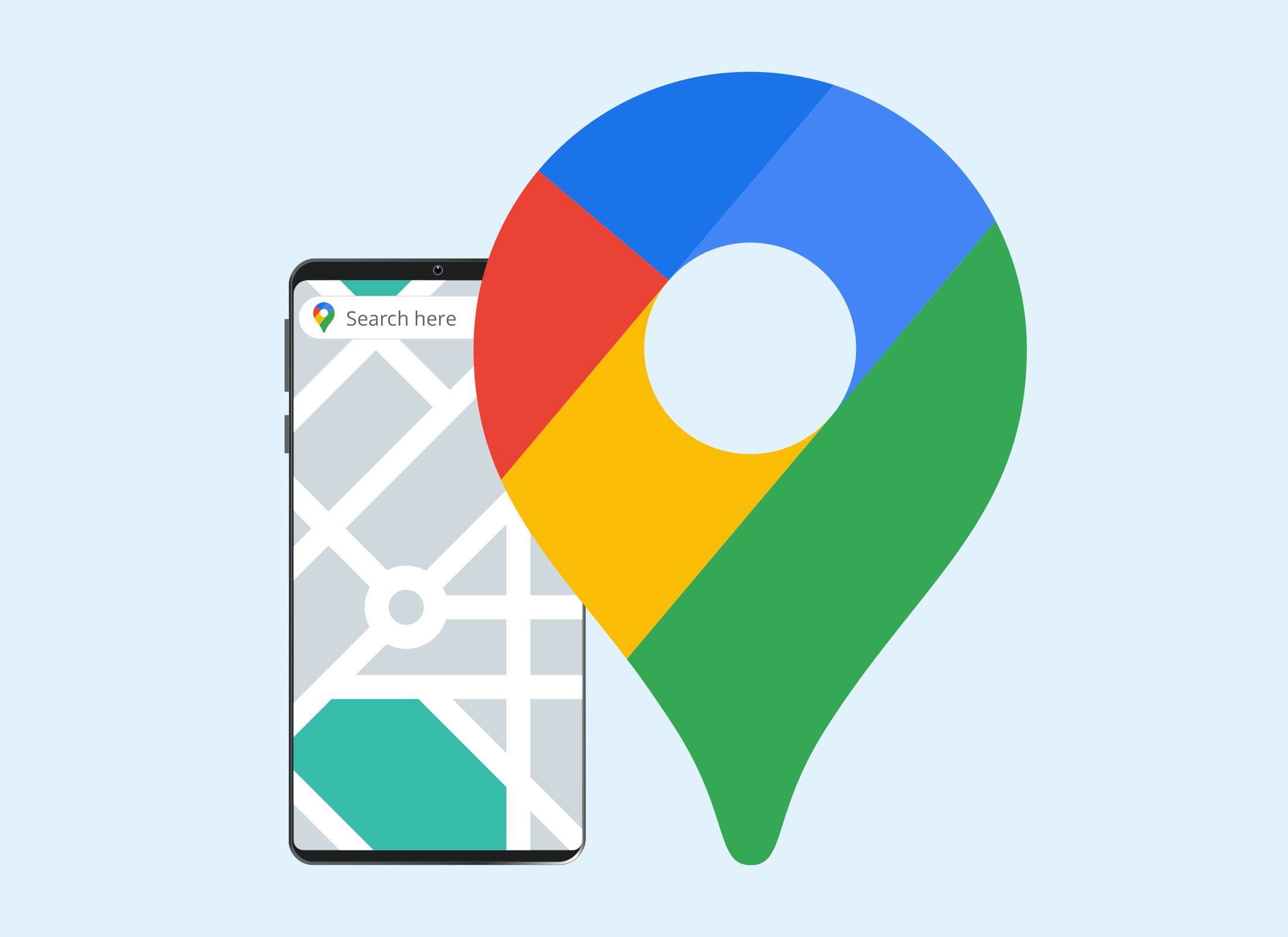
授予 Google 地圖了解您的位置的權限
Google 地圖需要您的許可才能使用您裝置的位置功能,以在您出行時更新地圖。
您可以在裝置的設定選單的位置下授予該應用程式權限。
當您開啟位置功能並允許 Google 地圖了解您的位置時,該應用程式將追蹤您裝置的位置。如果您不想讓應用程式再追蹤您的位置,您可以隨時選擇關閉此功能。
如何在 Google 地圖上移動
開啟 Google 地圖應用程式即可查看您所在地區的地圖,您的位置將在地圖中心以藍色圓圈標記。如何移動地圖:
- 在屏幕上滑動手指即可移動地圖。
- 雙擊地圖,無需抬起手指,向下滑動屏幕即可縮小,向上滑動屏幕即可放大。
- 如果地圖沒有以您的位置為中心,請尋找屏幕右側的指南針圖示。
- 指南針看起來像一個圓圈。
- 點擊指南針,圖示將改變顏色,地圖將重新以您的位置為中心。
探索 Google 地圖功能
右上角的圖層圖示可讓您查看不同風格的地圖和顯示的資訊:
- 地圖類型可讓您從預設樣式、衛星照片和顯示山丘和山谷的地形中進行選擇
- 地圖詳細資訊可讓您為地圖添加更多資訊,包括公共交通路線、交通擁堵狀況和街景。
- 交通顯示有關擁堵、封閉和事故的即時資訊,谷歌地圖在規劃路線時會考慮到這些資訊。
- 點擊圖示即可開啟或關閉任何地圖細節。
找到前往目的地的道路
Google 地圖將規劃前往您選擇的目的地的路線。點擊屏幕頂部的此處搜尋欄即可開始:
- 輸入您想去的地方的名稱或地址。
- 輸入時會出現建議,您可以根據需要點擊其中一個。
- 地圖將更新以顯示以位置圖示標記的目的地。
- 點擊地圖即可全屏檢視。
- 若要了解如何從目前位置到達目的地,請點擊地圖下方彈出視窗中的路線按鈕。
- 地圖將顯示最快路線和行程時間。
- 您可以看到駕車、公共交通、步行和騎自行車的選項
- 如要駕車,請確保選擇了地圖底部的汽車圖示。
- 點擊“開始”按鈕開始獲取路線。
- Google 地圖會在屏幕上顯示何時何地轉彎的指示。
- 點擊屏幕右下角的揚聲器圖示即可獲得何時轉彎的語音指示。
- 如果您不想收聽語音指令,請點擊揚聲器圖示,直到圖示上出現一條黑色斜線為止。